Finden Sie Ihre Anzahl Von Engel Heraus
So beherrschen Sie das Targeting von Facebook-Anzeigen und das Zero-In für Ihre Zielgruppe
Mit über Täglich 2 Milliarden aktive Benutzer Mit einer durchschnittlichen Nutzungsdauer von 35 Minuten pro Benutzer ist es ein Top-Spot für B2C- und B2B-Werbung. Es gab noch nie einen besseren Zeitpunkt, um sich mit der Ausrichtung von Facebook-Anzeigen vertraut zu machen.
Facebook bietet Hunderte von Targeting- und werbedemografischen Optionen. Um das Beste aus Ihren Werbedollar herauszuholen, müssen Sie sich auf Ihr Publikum konzentrieren.
In diesem Artikel erfahren Sie, wie Sie das Geld für das Mastering optimal nutzen können Facebook-Anzeige Targeting und Nullstellen Ihres Ziels.
Was ist ein Facebook-Publikum?
Das 'Ziel' oder 'Markt', für das Sie Werbung schalten möchten, wird auf Facebook 'Publikum' genannt. Sie können super spezifisch zielen, wie durch die Höhe der Bildung oder des Einkommens. Zu den Targeting-Optionen gehören Alter, Standort, Geschlecht, Berufsbezeichnung und vieles mehr. Die Möglichkeiten sind nahezu unbegrenzt. Wirklich.
Schauen wir uns einige Beispiele an.
Für diese GoPro-Anzeige richten wir uns möglicherweise an Fotografen oder Personen, die gerne wandern oder Ski fahren. Oder wir können Pixel (mehr zu Pixel unten) verwenden, um Benutzer anzusprechen, die die GoPro-Kaufseite besucht, den Kauf jedoch nicht abgeschlossen haben.

Oder für diese Anzeige richtet sich Soylent möglicherweise an Veganer, Leute, die gerne trainieren, oder Mütter, denen kürzlich ihre Facebook-Seite oder ihr Instagram-Beitrag gefallen hat.

Die obigen Beispiele sind nur einige der vielen hundert Möglichkeiten, Facebook-Nutzer anzusprechen. Werfen wir einen Blick auf die primären Targeting-Methoden von Facebook:
Targeting auf Facebook
Wie bereits erwähnt, gibt es buchstäblich Hunderte von Möglichkeiten, Menschen anzusprechen. Beachten Sie, dass Sie eine beliebige Kombination der unten aufgeführten Targeting-Methoden verwenden können.
-
- Ort : Sie können Benutzer nach Bundesstaat, Ort, Postleitzahl, Land usw. ansprechen. Sie können auch spezifischer werden, z. B. indem Sie sie dort ansprechen, wo sie arbeiten oder wo sie leben.
- Demografie : Demografie bedeutet Daten, die sich auf eine Bevölkerung beziehen, wie Alter, Geschlecht, Einkommen, Familienstand usw. Facebook bietet eine Menge demografischer Optionen.
- Interessen : Interessen sind wirklich hilfreich bei der Definition eines Zielmarktes. Angenommen, Sie haben einen E-Commerce-Shop, in dem R & B-Schallplatten verkauft werden. Sie können Benutzer ansprechen, denen Vintage-Plattenspieler-Seiten, Musikseiten, R & B-Künstler, Jazz-Seiten usw. gefallen haben.
- Verhalten : Verhaltensweisen verwenden das Facebook-Pixel (siehe unten), um Benutzer anzusprechen. Pixel ist ein Code, der das Nutzerverhalten verfolgt, sodass Sie Anzeigen für Personen schalten können, die sich auf bestimmte Weise verhalten. Dies ist eine der rentabelsten Möglichkeiten, um gezielt Anzeigen zu schalten. Sie können beispielsweise Anzeigen für Personen schalten, die kürzlich die Preisseite Ihrer Website besucht oder Ihr Blog abonniert haben.
- Engagement :: Engagement ist, wenn jemand Sie oder Ihre Seiten in sozialen Medien kommentiert, mag oder verfolgt. Wenn jemand kürzlich einen Ihrer Facebook- oder Instagram-Beiträge gemocht hat, können Sie Facebook Ihre Anzeigen zeigen lassen.
- Partnerverbindungen : Diese Werbemethode zeigt Anzeigen basierend auf Verhaltensweisen, die Benutzer von Facebook entfernen. Wenn Sie beispielsweise ein Autohaus sind, können Sie Benutzer ansprechen, die kürzlich einen neuen Autokredit beantragt haben.
- Automatische Optimierung : Verwenden Sie die vielen oben genannten demografischen und Zieloptionen, um eine Zielgruppe zu ermitteln, die für Ihr Unternehmen geeignet ist. Facebook optimiert automatisch Ihr Publikum für Sie.

Angenommen, Sie haben eine Anzeige für neue Eltern erstellt, die kürzlich in ein Fitnessstudio in Richmond, VA, gegangen sind.
Facebook könnte diese Anzeige optimieren, um mehr neue Mütter im Vergleich zu neuen Vätern zu erreichen, da neue Mütter häufiger durchklicken. Sobald Sie sich für ein Ziel entschieden haben, das gut funktioniert, können Sie dieses Ziel verwenden, um eine erfolgreiche Facebook-Zielgruppe (a.k.a. Zielmarkt) aufzubauen. Denken Sie daran, Ihr Publikum zu retten, um die zukünftige Zielgruppenbildung zu vereinfachen.
Steigern Sie die Conversions mit Facebook Pixel drastisch
Facebook Pixel ist ein eindeutiger Code, den Sie in das Backend Ihrer Website einfügen. Der Code verfolgt das Benutzerverhalten auf Ihrer Website, sodass Sie Webbesucher anhand ihres Verhaltens ansprechen.
Das Ziel der Verwendung des Pixels besteht darin, Ihre Facebook-Anzeigen und Zielgruppen basierend auf dem Nutzerverhalten und den gesammelten Daten zu optimieren. Mit Pixel können Sie Dinge wie tun; Retargeting von Benutzern, die einen Warenkorb verlassen haben, kürzlich Ihre Preisseite angesehen oder ein Webinar abonniert haben.
Pixel installieren
Zunächst müssen Sie ein Pixel für Ihre Website erstellen. Navigieren Sie zu Anzeigenmanager Klicken Sie auf Alle Werkzeuge> Pixel.
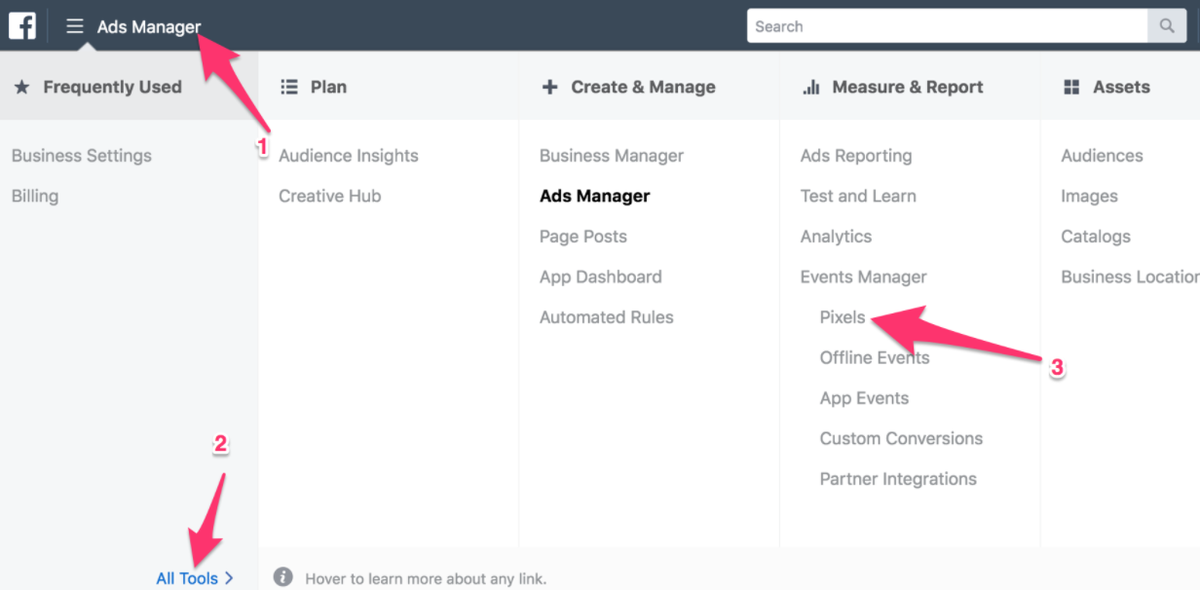
Sie werden aufgefordert, Ihr Pixel einzurichten, den Bedingungen zuzustimmen und das Pixel zu benennen. Anschließend installieren Sie es auf Ihrer Website.
Wählen Sie Pixel manuell installieren.

Um den Code zu installieren, kopieren Sie ihn einfach und fügen ihn in den Header Ihrer Website ein.

Finden Sie den Code auf Ihrer Website. Installieren Sie das Pixel in der Kopfzeile. Es wird ungefähr so aussehen, wenn es am richtigen Ort ist:
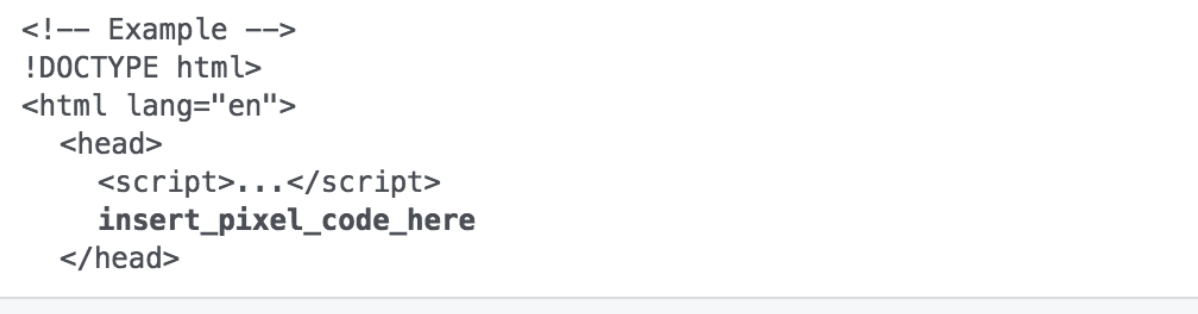
Stellen Sie sicher, dass Sie Ihre Website-Daten mit diesem Code-Snippet speichern!
Als Nächstes richten Sie bestimmte Ereignisse ein, die Sie verfolgen möchten. Die Verhaltensweisen, die Sie verfolgen, werden aufgerufen Veranstaltungen . Sie sagen Facebook, was jeder von diesen Veranstaltungen ist für Ihre Website.
Um beispielsweise die Lead-Generierung zu verfolgen, müssen Sie die Schaltfläche 'Lead-Generierung' umschalten und das Code-Snippet in den Teil der Seite kopieren / einfügen, auf dem Sie Leads verfolgen (siehe Abbildung unten).
Sie können beispielsweise die Bestätigungs- oder Dankesseite für die Anmeldung zu einem von Ihnen veranstalteten Webinar nachverfolgen, da diese Personen wahrscheinlich qualifizierte Leads sind.
Sobald Sie Generate Lead auf aktivieren, können Sie das Code-Snippet kopieren und in die Bestätigungsseite des Webinars einfügen, die Sie verfolgen möchten.

Der Abschnitt, in den Sie dieses Snippet einfügen möchten, sieht folgendermaßen aus:
spirituelle Bedeutung von 1101

So richten Sie die Ereignisverfolgung für ein vorhandenes Pixel ein
Wenn Sie bereits Pixel verwenden und neue Ereignisse verfolgen möchten, navigieren Sie zur Seite 'Veranstaltungsmanager'> 'Pixel'.

Klicken Sie anschließend auf Details.

Klicken Sie dann auf Einrichten.

Dadurch kehren Sie zu den Optionen für die manuelle Installation des Code-Snippets zurück. Klicken Sie auf Manuell installieren und befolgen Sie die obigen Schritte, um den Code zu installieren.

Wie bauen Sie eine erfolgreiche Facebook-Zielgruppe auf?
Das Erstellen eines Facebook-Publikums dauert einige Zeit, da Sie für optimale Ergebnisse möchten, dass das Publikum spezifisch ist, jedoch nicht zu spezifisch .
Der erste Schritt zur Schaffung eines hochspezifischen Publikums besteht darin, sich mit Ihrer Kundenpersönlichkeit vertraut zu machen. Sie können einen Kunden-Avatar erstellen, um erfolgreiche Facebook-Zielgruppen einzurichten.
Hier ist ein Beispiel für einen guten Kunden-Avatar. Beachten Sie, wie spezifisch es ist.
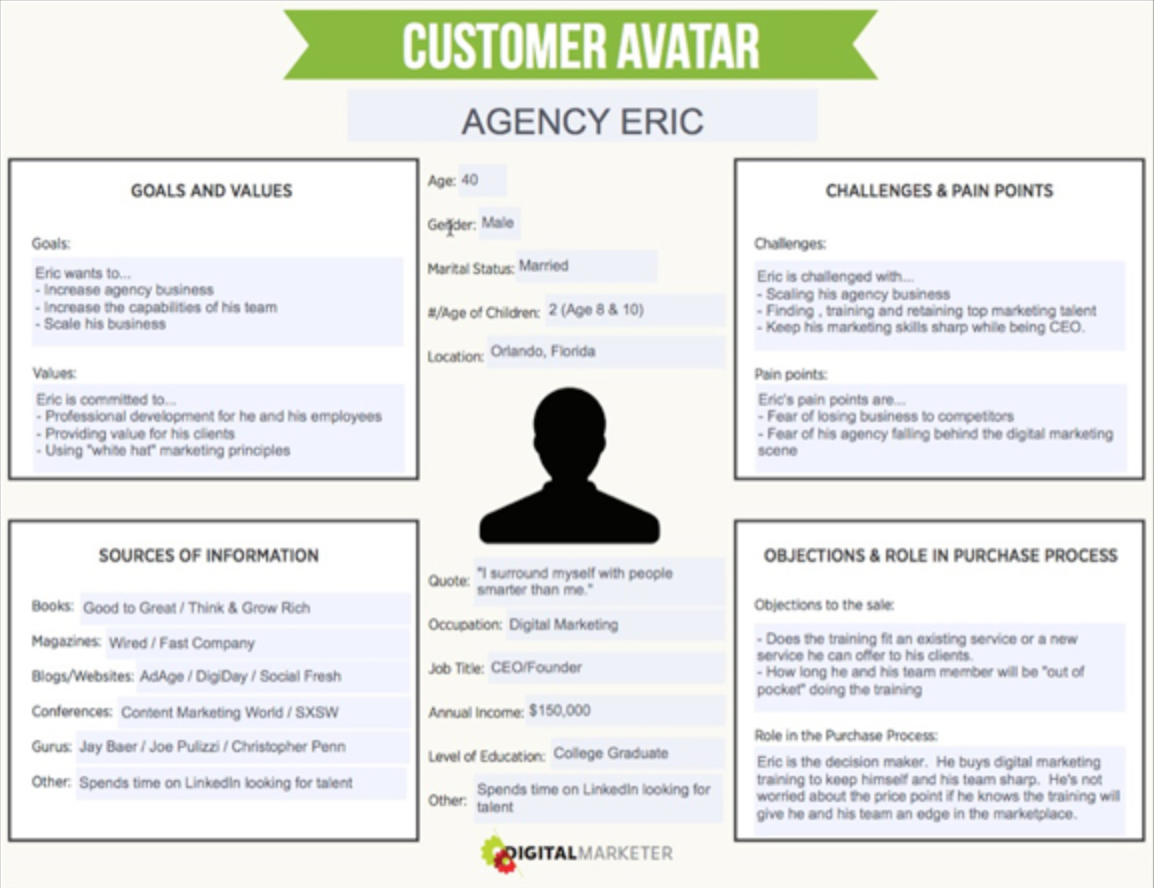
Darüber hinaus gibt es drei Arten von Facebook-Zielgruppen. Jeder Typ hat seine Vorteile. Schauen wir uns also Folgendes an:
1. Gespeicherte Facebook-Zielgruppen
Ein von Facebook gespeichertes Publikum ist das, wonach es sich anhört. ein Publikum, das Sie erstellen können, speichern und in späteren Kampagnen erneut verwenden. Wenn Sie die Demografie Ihres Zielmarkts gut kennen, können Sie diese Informationen verwenden, um eine Zielgruppe zu erstellen, die in vielen Ihrer Kampagnen wiederverwendet werden kann.
Navigieren Sie zum Einrichten einer gespeicherten Zielgruppe zu Zielgruppenseite . Klicken Sie dann auf Gespeicherte Zielgruppe erstellen. Wenn Sie Facebook-Anzeigen zum ersten Mal verwenden, sieht dies folgendermaßen aus:

Wenn Sie zuvor Facebook-Anzeigen verwendet haben, navigieren Sie zur gleichen Zielgruppenseite und klicken Sie auf 'Zielgruppe erstellen'> 'Gespeicherte Zielgruppe'.

Als Nächstes wird die Zielerstellungsseite des Facebook Ads Manager angezeigt. Hier können Sie die nützlichen demografischen Daten einfügen, die Sie beim Zuordnen Ihrer Kundenpersönlichkeit entdeckt haben.
Wenn Sie mit Ihrer Demografie, Ihrem Standort, Ihren Interessen usw. fertig sind, klicken Sie auf 'Zielgruppe erstellen'.

Diese gespeicherte Zielgruppe wird nun auf Ihrer Zielgruppenseite angezeigt.

Wenn Sie diese gespeicherte Zielgruppe in zukünftigen Kampagnen verwenden möchten, navigieren Sie zur Registerkarte Zielgruppe auf der linken Seite. Klicken Sie anschließend auf 'Gespeicherte Zielgruppe verwenden' und wählen Sie die Zielgruppe aus, die Sie verwenden möchten.

2. Benutzerdefinierte Facebook-Zielgruppen
Benutzerdefinierte Zielgruppen gehören zu den am höchsten konvertierenden. Laden Sie eine Liste mit E-Mails oder Telefonnummern der potenziellen Kunden hoch, für die Sie Anzeigen schalten möchten. Sie können auch festlegen, dass Facebook E-Mails oder Nummern in dieser Liste ausschließt. Nehmen wir an, Sie wissen, dass diese Personen nicht an Ihrem Produkt oder Ihrer Dienstleistung interessiert sind.
Benutzerdefinierte Zielgruppen arbeiten auch mit dem Pixel, um Anzeigen für Personen zu schalten, die Ihre Website besucht oder online eine andere Aktion ausgeführt haben, z Anzeigen Ihrer Preisseite .
Angenommen, Sie verkaufen ein SaaS-Produkt für Anwälte. Sie möchten eine benutzerdefinierte Zielgruppe erstellen und eine Liste von E-Mails verwenden, die Sie von lokalen Anwälten gesammelt haben.
Um eine benutzerdefinierte Zielgruppe zu erstellen, navigieren Sie zur Seite Zielgruppe und klicken Sie dann auf Zielgruppe erstellen> Benutzerdefinierte Zielgruppe erstellen:

Als Nächstes wird diese Seite mit benutzerdefinierten Zielgruppenoptionen angezeigt. Um eine Liste mit E-Mails oder Nummern zu verwenden, wählen Sie 'Kundendatei'.
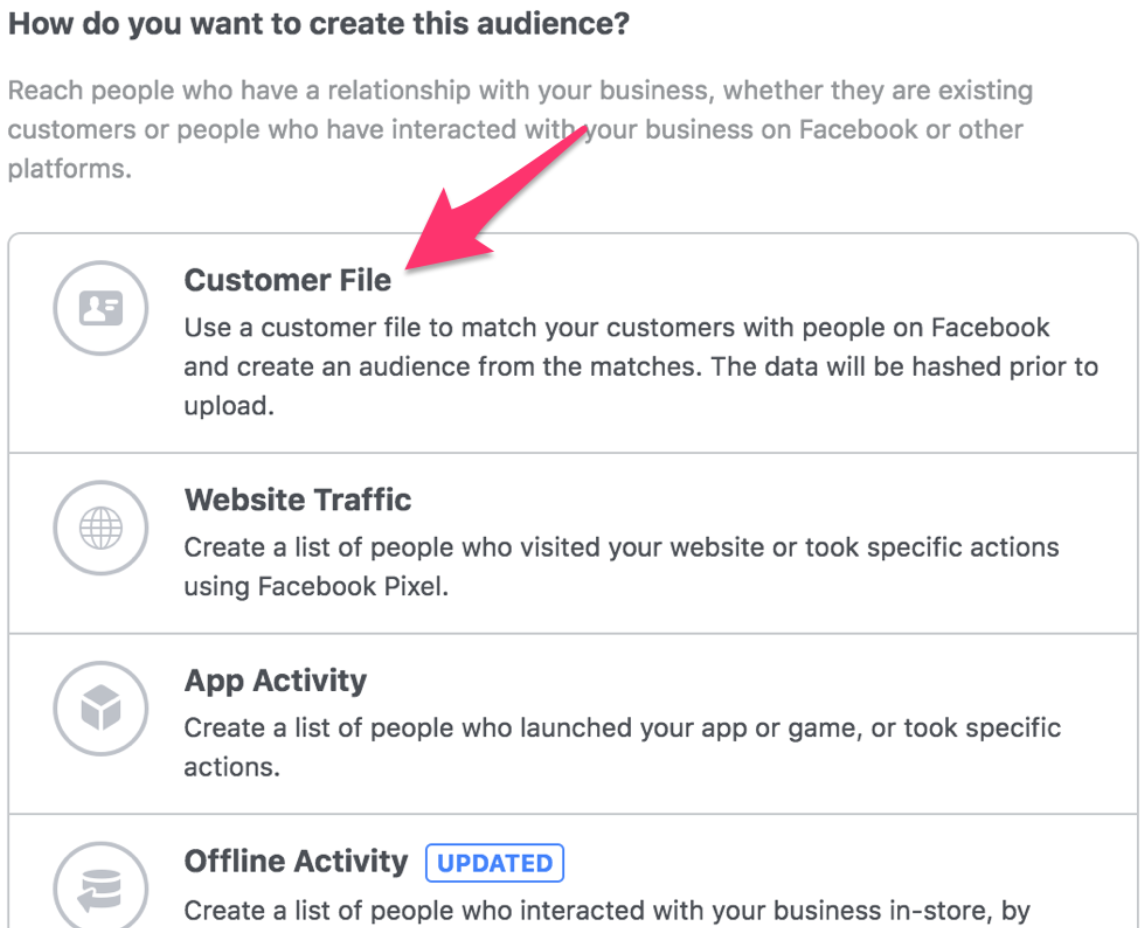
Anschließend haben Sie die Möglichkeit, Daten aus einer eigenen Datei oder aus MailChimp hochzuladen.

Wenn Sie Ihre eigene Datei verwenden möchten, stellen Sie sicher, dass es sich um eine CSV- oder TXT-Datei handelt. Schauen Sie sich Facebooks an empfohlene Vorgehensweise zum Hochladen von Dateien.
Nachdem Sie die Daten hochgeladen haben, müssen Sie den Bedingungen von Facebook zustimmen und dann die Zielgruppe benennen. Weiter klicken.
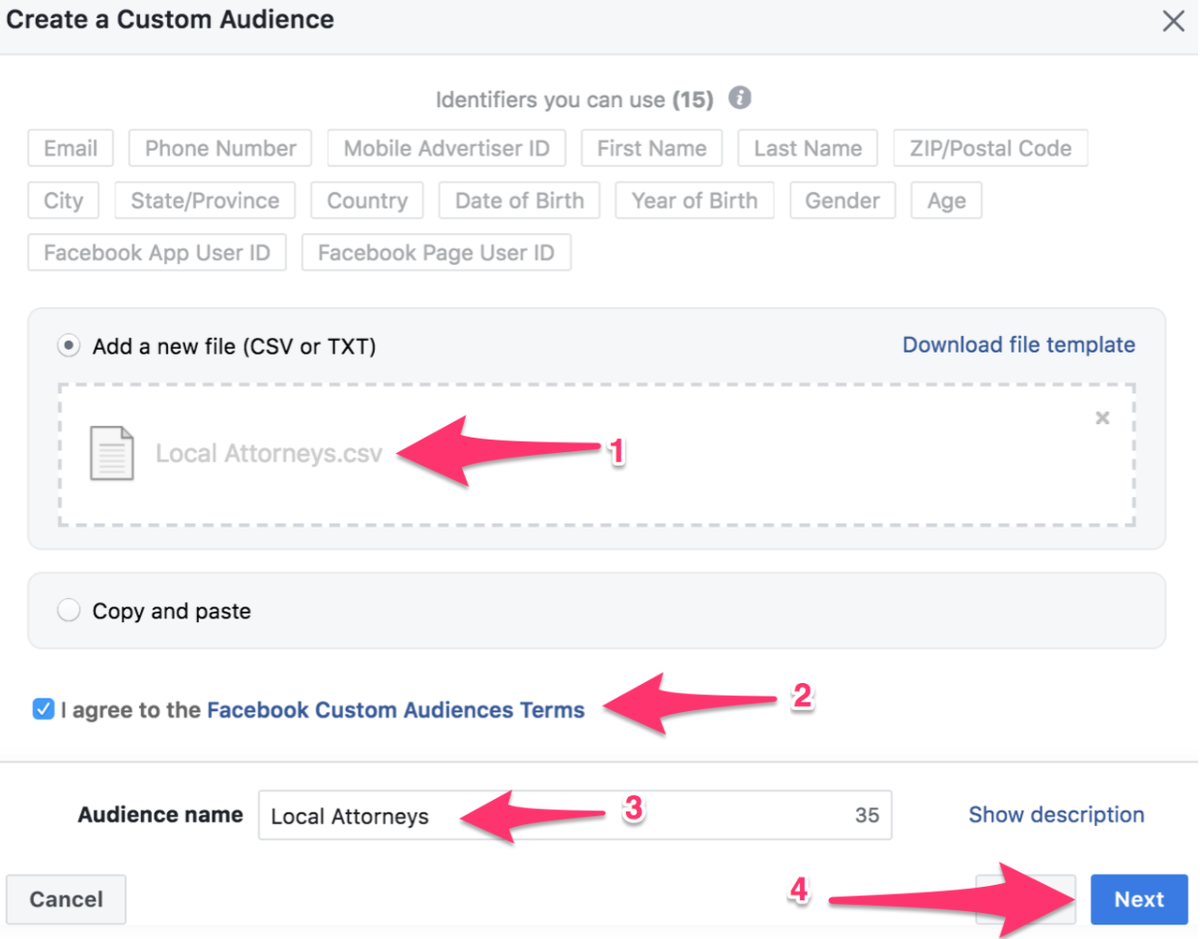
Sie sehen eine Vorschau, wie Facebook Ihre Daten klassifiziert hat. Stelle sicher das Email stimmt mit Ihren E-Mail-Adressen überein. Telefon mit Telefonnummern usw. Wenn die Daten nicht mit den von Facebook automatisch angegebenen Namen übereinstimmen, klicken Sie einfach auf den Namen, um ihn zu ändern.
Nummer 317
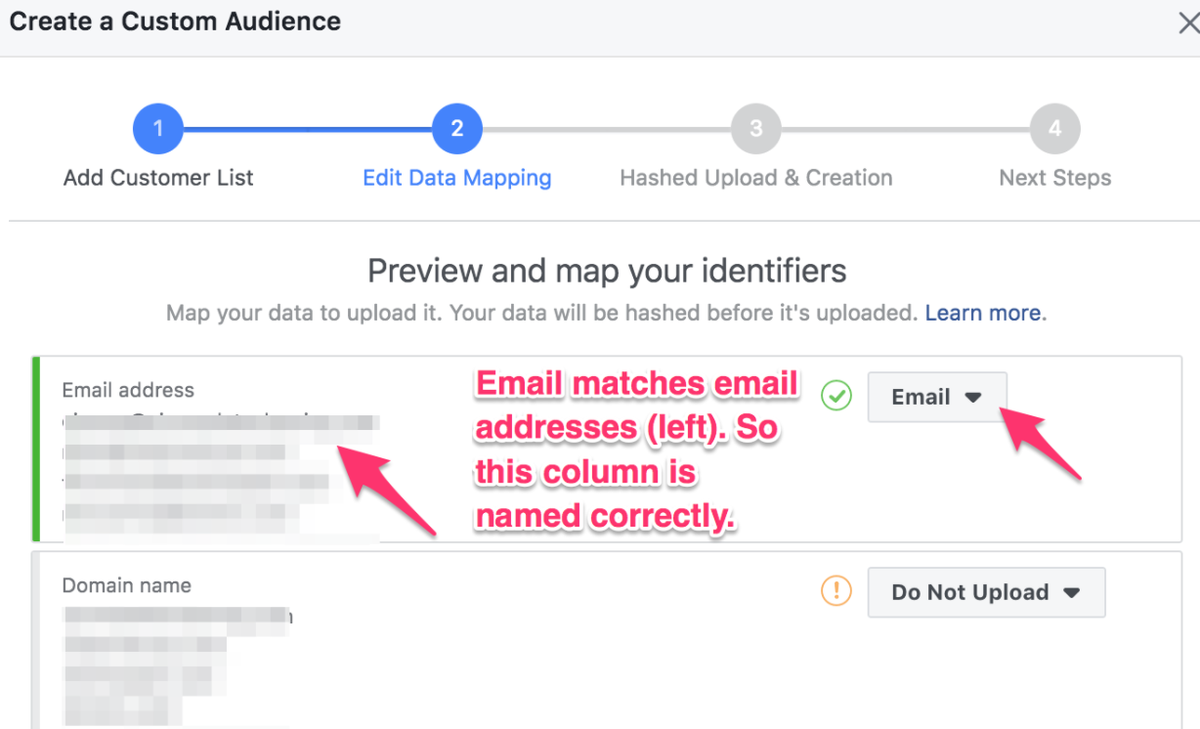
Diese benutzerdefinierte Zielgruppe wird jetzt in Ihrer Zielgruppenliste angezeigt. In der Spalte 'Verfügbarkeit' wird 'Zielgruppe aktualisieren' angezeigt, während alle Daten hochgeladen werden. Sobald es einsatzbereit ist, erhalten Sie eine Benachrichtigung von Facebook.

Genau wie alle Facebook-Zielgruppen, desto spezifischer (ohne zu sein zu spezifisch ) Ihre benutzerdefinierte Zielgruppe ist, je besser Ihre Ergebnisse sind.

3. Facebook-Lookalike-Zielgruppen
Nachdem Sie einige wertvolle benutzerdefinierte Zielgruppen erstellt haben, können Sie die Option 'Lookalike-Zielgruppe' verwenden, um Benutzer anzusprechen, die dem Ziel ähneln, das Sie in Ihrer benutzerdefinierten Zielgruppe definiert haben.
Nehmen wir an, Sie wollten weiterhin Anwälte ansprechen, um Ihr SaaS-Tool für Anwälte zu verkaufen. Sie könnten Lookalike Audiences verwenden, um mehr Anwälte in einem anderen Bundesstaat anzusprechen. Oder sogar Anwälte, die nicht in Ihrer E-Mail-Liste enthalten waren und die die Facebook-Algorithmen anhand anderer Kriterien finden.
Navigieren Sie zur Seite Zielgruppen. Wählen Sie Zielgruppe erstellen> Lookalike-Zielgruppe

Als Nächstes haben Sie die Möglichkeit, auszuwählen, auf welcher benutzerdefinierten oder gespeicherten Zielgruppe Sie Ihre neue Zielgruppe basieren möchten.
Nachdem Sie die Zielgruppe ausgewählt haben, auf der Ihre neue Lookalike-Zielgruppe basieren soll, passen Sie die Einstellungen für Standort und Größe an und klicken Sie unten rechts auf Zielgruppe erstellen.

Best Practices für Facebook-Anzeigen
Benutzerdefinierte Zielgruppen bieten Werbetreibenden unzählige Optionen zur Verbesserung der Anzeigenergebnisse, da so viel getan werden kann, um auf Website-Traffic und -Ereignisse abzuzielen. Benutzerdefinierte Zielgruppen sind eine großartige Möglichkeit, um Personen, die Ihre Website bereits besucht haben, neu auszurichten und Ihre Werbekosten weiter zu steigern.
Die durchschnittliche Klickrate einer normalen Display-Anzeige beträgt etwa 0,07% Während eine Retarget-Anzeige eine durchschnittliche Klickrate von 0,7% aufweist. Daher klicken Nutzer mit einer um 164% höheren Wahrscheinlichkeit auf Ihre Anzeige mit Retarget als auf eine Anzeige ohne Retarget.
In diesem Abschnitt werden einige unserer bevorzugten Möglichkeiten erläutert, um Website-Besucher und Personen, die mit Ihrer Online-Präsenz vertraut sind, erneut anzusprechen.
Zielgruppe Besucher, die keinen Kauf getätigt haben
Um Ihre Anzeigen Personen zu zeigen, die eine Produktseite auf Ihrer Website besucht, aber keinen Kauf abgeschlossen haben, können Sie die Website-Verkehrsereignisse von Pixel verwenden.
So funktioniert es: Sie erstellen ein Ereignis, das an die URL der Produktseite angehängt ist. Anschließend schließen Sie andere URLs aus, z. B. die Seite 'Danke' oder 'Abgeschlossener Kauf'.
Klicken Sie zunächst auf der Seite 'Ereignismanager' auf 'Benutzerdefinierte Zielgruppe erstellen'.
Bedeutung von 1144

Wählen Sie dann Personen, die eine bestimmte Webseite besucht haben aus dem Dropdown.

Entscheiden Sie, wie aktuell die Zuschauer für Ihre Anzeige sein sollen, und geben Sie diese Zahl in das Feld 'Tage' ein. Geben Sie als Nächstes die URL Ihrer Produktseite ein.

Wenn Sie auf klicken Weiter verfeinern durch Verfeinern Sie die Benutzer direkt unter dem URL-Feld nach Gerät und Häufigkeit.
Das folgende Setup würde für Personen werben, die www.yourwebsiteproduct.com mindestens zweimal in den letzten 30 Tagen von ihrem iPhone oder iPad aus besucht haben.

Wenn Sie die URL Ihrer Produktseite festgelegt und verfeinert haben, können Sie die URLs einrichten, die Sie ausschließen möchten.
Dieser Schritt ist wichtig, da Facebook darüber informiert wird, dass jeder, der einen Kauf abgeschlossen hat (oder ein anderes Ereignis, das Sie ausschließen möchten), von dieser Kampagne ausgeschlossen wird. Dazu möchten wir lediglich Personen ausschließen, die die Kaufbestätigungsseite gesehen haben.
Hinweis * Wenn Sie einen E-Commerce-Shop haben, haben Sie die Möglichkeit, 'Käufe' einfach auszuschließen.
Ändern Sie die Schaltfläche neben URL in Gleich . Dies liegt daran, dass wir diese genaue URL ausschließen möchten.
Benennen Sie dann Ihre Zielgruppe und klicken Sie auf Zielgruppe erstellen.

Hinweis * Wenn Sie nur Personen ausschließen möchten, die bestimmte Produkte gekauft haben, fügen Sie nur diese bestimmte Produktseite hinzu. Geben Sie daher die spezifische Bestätigungsseite dieses Produkts in das ausgeschlossene Textfeld ein (Nr. 2 oben).
Um eine Produkt-Retargeting-Anzeige optimal nutzen zu können, soll die Anzeigenkopie kurz sein. Möglicherweise gewähren Sie sogar einen Rabatt auf die Produktanzeige. Wie dieser:
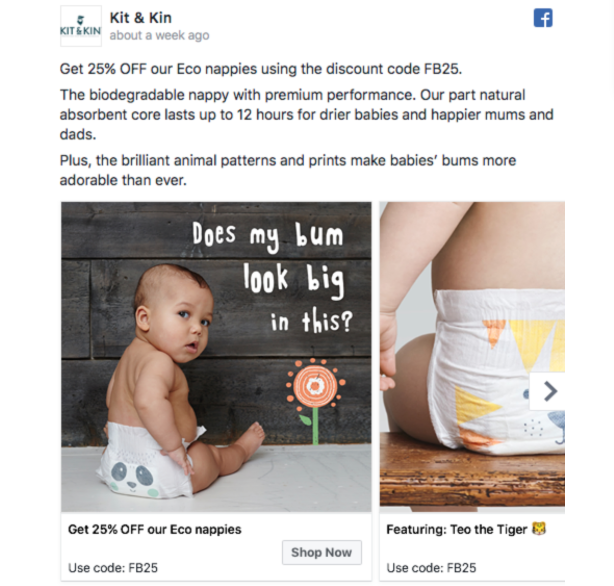
Retargeting von Besuchern, die Ihren Blog lesen
Da Blog-Leser mit Ihrer Marke viel besser vertraut sind als jemand, der noch nie von Ihrem Unternehmen gehört hat, können Sie darauf wetten, dass Sie durch die Ausrichtung auf Ihre Blog-Leser mehr Geld für Ihre Facebook-Werbung verdienen.
Dies ist ideal für Low-Touch SaaS-Unternehmen oder jedes Unternehmen, das in seinem Blog angemessene Conversion-Raten sieht. Sie können ein Produkt in Ihrer Anzeige anzeigen oder sogar einen anderen Blog-Beitrag oder ein eBook bewerben.
Navigieren Sie zunächst zurück zur Seite Pixel> Benutzerdefinierte Zielgruppe erstellen (siehe oben).
Stellen Sie als Nächstes sicher, dass Sie die URL auf festgelegt haben enthält . Wir wollen sicherstellen, dass jede URL mit dem Wort Blog in der Adresse wird der Gruppe hinzugefügt, für die wir werben. Also eintreten Blog als Schlüsselwort im Raum.
Diese Einstellung zeigt Ihre Anzeige allen Personen an, die eine Seite mit dem Wort 'Blog' in der URL anzeigen. Beispiel: yourwebsite.com/blog/article123 oder blog.yourwebsite.com.
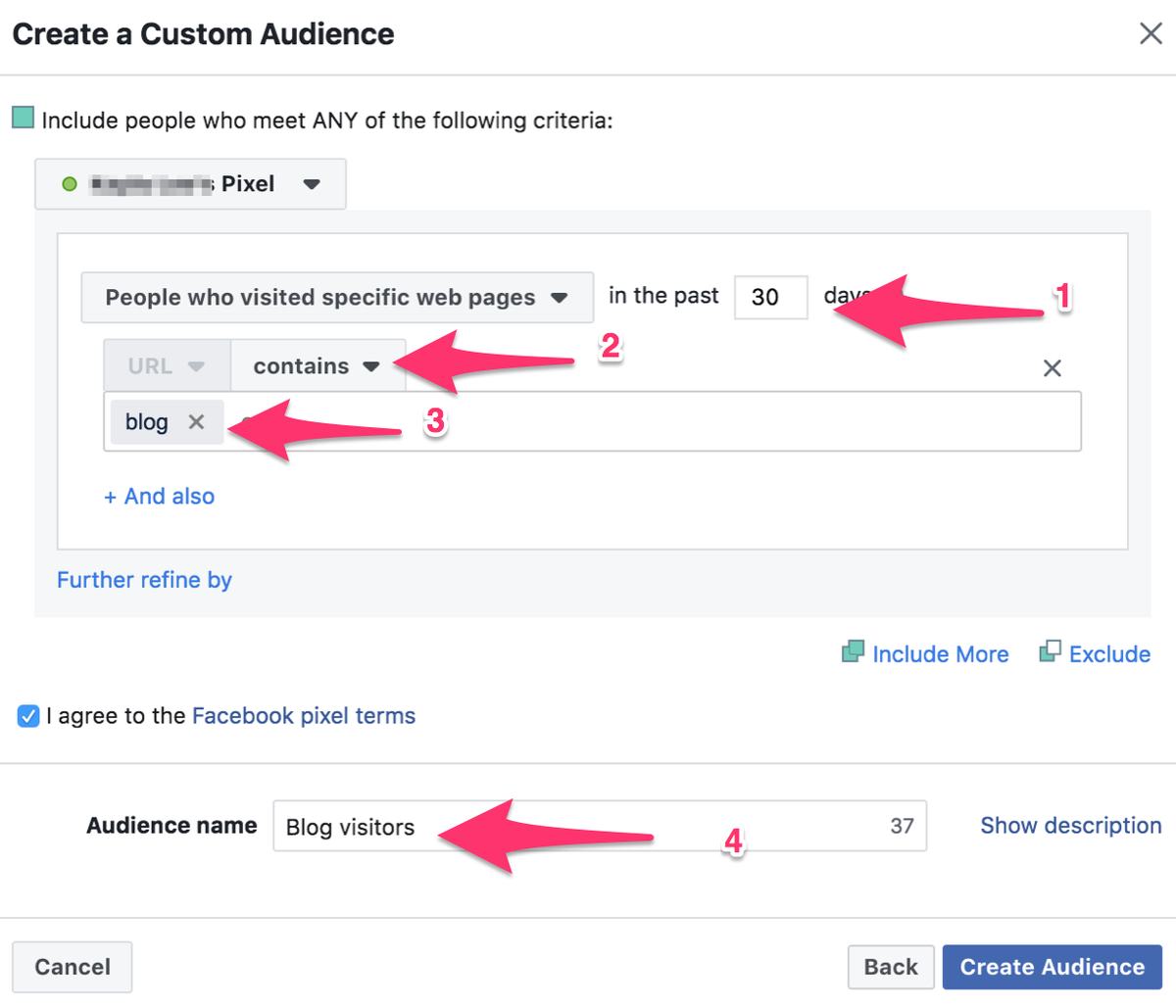
Wenn Sie fertig sind, klicken Sie auf 'Zielgruppe erstellen'. Facebook speichert die Zielgruppe in Ihrer Zielgruppenliste.
Sie können diese beiden unterschiedlichen Taktiken für eine Reihe von Szenarien verwenden:
- Richten Sie sich an alle Personen, die Ihre Website besucht haben.
- Zielgruppe sind Personen, die 2 oder 3 bestimmte Seiten Ihrer Website besucht haben, z. B. mehrere Produkte.
- Zielgruppe sind Personen, die eine Zielseite angezeigt haben, sich jedoch nicht für die Liste oder das Angebot entschieden haben.
Abschließend
Es gibt wirklich endlose Möglichkeiten für das Targeting auf Facebook. Das Tolle an all diesen Optionen ist, dass Sie sich auf einen bestimmten Markt oder eine bestimmte Nische konzentrieren können, während Facebook die Anzeigen und das Publikum für Sie optimiert.
Benutzerdefinierte Zielgruppen und Lookalike-Zielgruppen können Ihnen dabei helfen, höhere Klickraten zu erzielen, indem Sie Retargeting durchführen und Anzeigen für Personen schalten, die denen ähneln, die am meisten konvertieren.
Welche von Ihnen verwendeten Methoden zur Ausrichtung von Facebook-Anzeigen haben Ihre Anzeigenleistung verbessert?
Teile Mit Deinen Freunden: